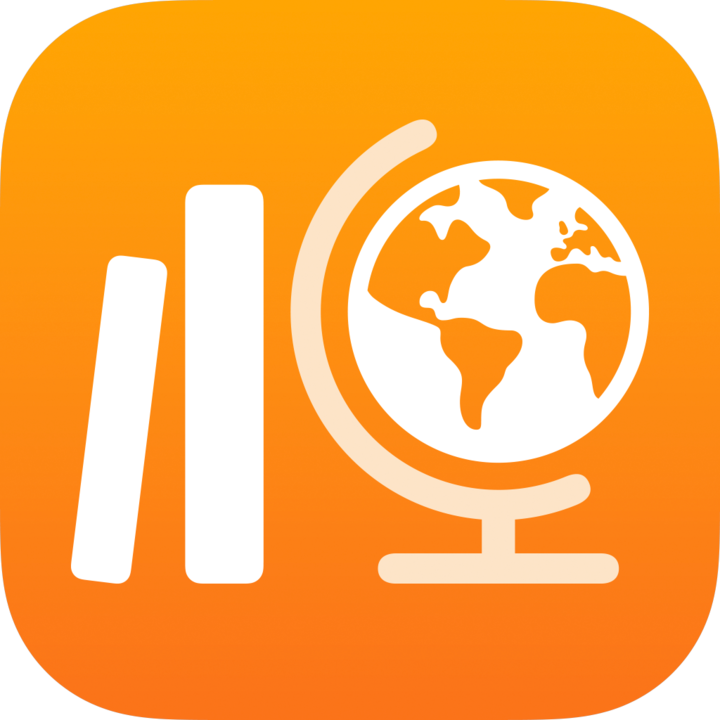
Tạo bài tập trong Schoolwork
Tạo bài tập để gửi hoạt động cho học sinh, yêu cầu học sinh nộp bài hoặc gửi thông báo. Học sinh có thể xem bài tập ở tất cả các lớp của mình để theo dõi tất cả những việc cần hoàn thành.
Bạn có thể gửi bài tập cho cả lớp hoặc cho một hay nhiều học sinh dựa trên nhu cầu cụ thể của học sinh. Schoolwork không hỗ trợ gửi một bài tập cho nhiều lớp. Để phân công các hoạt động và bài làm giống nhau cho nhiều lớp, hãy sao chép bài tập, sau đó gửi bài tập mới đến một lớp khác.
Nếu lớp của bạn có nhiều giáo viên thì tất cả các giáo viên đều có thể xem và chỉnh sửa bài tập bạn đăng tải hoặc lên lịch. Chỉ bạn mới có thể xem bài tập nháp.
Ghi chú: Bạn cần có kết nối Internet để đăng tải bài tập. Nếu kết nối Internet của bạn bị gián đoạn, bạn có thể lưu bài tập làm bản nháp để gửi sau, miễn là bài tập đó không chứa tệp đính kèm.
Tạo bài tập trong Schoolwork
Trong ứng dụng Schoolwork
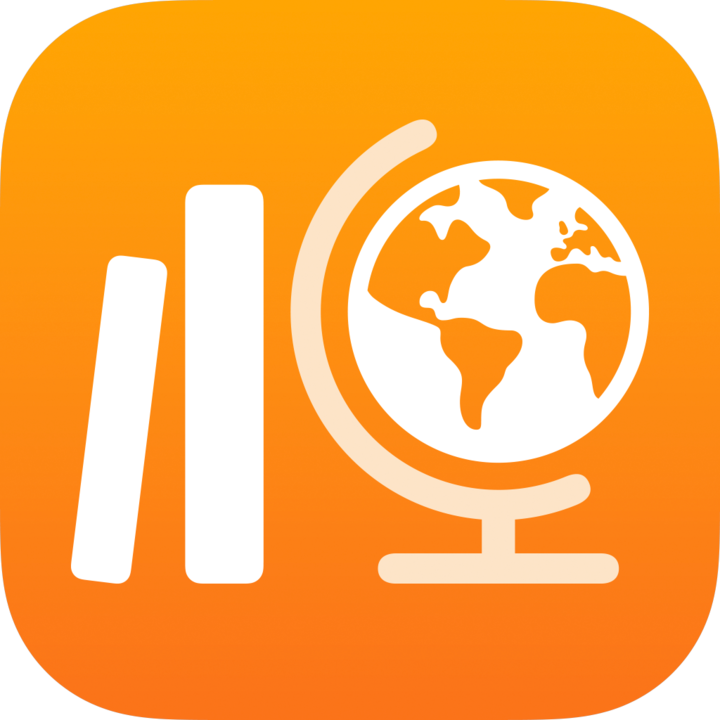 , chạm vào
, chạm vào  bên cạnh Bài Tập trong thanh bên.
bên cạnh Bài Tập trong thanh bên.Nhập tiêu đề cho bài tập của bạn.
Chạm vào Giao cho, chạm vào lớp của bạn, chạm để thêm cả lớp hoặc một hay nhiều học sinh trong lớp (vuốt xuống để tìm kiếm học sinh), sau đó chạm vào Xong.
Để đặt ngày đến hạn khác, hãy chạm vào ngày, chọn ngày và giờ bạn muốn, sau đó chạm vào Xong.
Nếu bạn thêm ngày đến hạn cho bài tập, thì mọi hoạt động hoặc bài làm học sinh gửi sau ngày đến hạn sẽ bị coi là nộp trễ. Để tắt ngày đến hạn, hãy chạm vào
 .
.Để đặt ngày giao, chạm vào Giao, chọn ngày và giờ bạn muốn Schoolwork đăng tải bài tập, rồi chạm vào Xong.
Việc chỉ định ngày giao cho phép bạn tạo bài tập trước thời hạn, sau đó chỉ định ngày và giờ chính xác bạn muốn gửi bài tập cho học sinh.
Để thêm hoạt động, hãy chạm vào Thêm hoạt động, chạm vào loại hoạt động mà bạn muốn thêm, sau đó chọn hoạt động.
Nếu bạn đã thêm hoạt động tệp, ảnh, video hoặc tài liệu đã quét, bạn có thể chỉ định cách chia sẻ hoạt động đó bằng cách chạm vào
 , sau đó chạm vào một trong các mục sau:
, sau đó chạm vào một trong các mục sau:Mỗi học sinh có thể tự sửa tệp của mình: Schoolwork gửi cho từng học sinh bản sao tệp đó. Bạn sẽ làm việc với từng học sinhh trên tệp riêng của học sinh đó.
Học sinh cùng cộng tác trên một tệp: Schoolwork gửi cùng một bản sao của tệp này (chỉ tệp iWork) cho tất cả học sinh. Bạn và cả lớp sẽ làm việc cùng nhau trên tệp được chia sẻ này.
Chỉ bạn mới có thể thay đổi: Schoolwork gửi cùng một bản sao của tệp này cho tất cả học sinh. Học sinh có thể xem tệp, nhưng chỉ có bạn và các giáo viên trợ giảng mới có thể sửa tệp.
Ghi chú: Bạn chỉ có thể sửa quyền chia sẻ tệp cho các hoạt động mới. Bạn không thể thay đổi quyền chia sẻ tệp sau khi đăng tải hoạt động.
Nhập nội dung hướng dẫn và đính kèm tệp đa phương tiện.

Thực hiện một trong những thao tác sau đây:
Nếu bạn đã sẵn sàng đăng tải bài tập, hãy chạm vào Đăng tải.
Nếu bạn đã chỉ định ngày giao, hãy chạm vào Lên lịch. Schoolwork sẽ lưu bài tập để gửi vào ngày và giờ đã định.
Nếu bạn chưa sẵn sàng đăng hoặc lên lịch đăng bài tập, hãy chạm vào Hủy, sau đó chạm vào Lưu bản nháp để lưu bài tập làm bản nháp và gửi sau.
Tạo bài tập từ ứng dụng iPadOS khác
Mở ứng dụng iPadOS hỗ trợ Chia sẻ với Schoolwork, rồi mở hoạt động bạn muốn dùng trong bài tập.Thêm hoạt động trong Schoolwork
Chạm vào nút Chia sẻ.
Trong phần thứ nhất của tùy chọn chia sẻ, chạm vào Schoolwork (vuốt sang trái để xem các tùy chọn khác nếu cần).
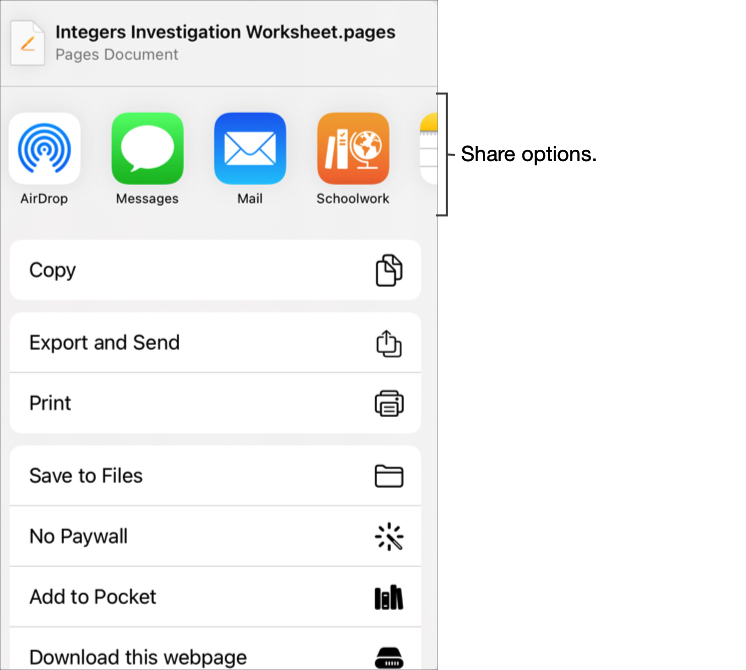
Nhập tiêu đề cho bài tập, chạm vào menu bật lên Loại (nếu có), chọn Bài tập, sau đó chạm vào Tạo.
Schoolwork sẽ tạo bài tập nháp và thêm hoạt động mới của bạn (ứng dụng, tệp, ảnh, video, liên kết).
Mở bài tập nháp trong Schoolwork, sau đó chạm vào Sửa bài tập.
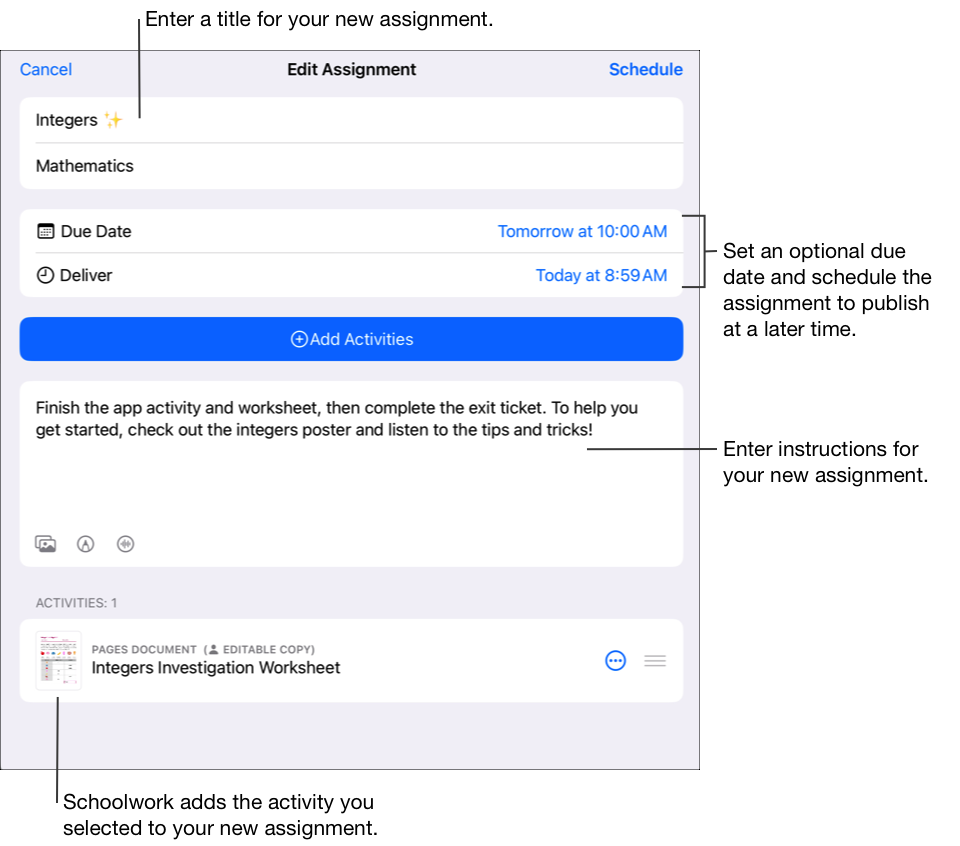
Sửa bài tập trong SchoolworkSửa chi tiết bài tập: Thêm, xóa và cập nhật tiêu đề, người nhận, ngày đến hạn, ngày giao, hoạt động, nội dung hướng dẫn và phương tiện.
Để sắp xếp lại tệp đa phương tiện, hãy chạm và giữ tệp, rồi kéo tệp đến vị trí mới trong hướng dẫn. Để xóa tệp, chạm vào
 .
.Để đăng tải bài tập đã cập nhật, hãy chạm vào Đăng tải.
Nếu bạn đã chỉ định ngày giao, hãy chạm vào Lên lịch. Schoolwork sẽ lưu bài tập để gửi vào ngày và giờ đã định.
Khi tạo bài tập, bạn ghi nhớ:
Bạn có thể thêm tối đa 20 hoạt động cho mỗi bài tập.
Bài tập không được chứa tệp có kích thước quá 2 gigabyte (GB).
Bạn có thể có tối đa 200 bài tập đang thực hiện trong một lớp.
Khi bạn tạo bài tập từ ứng dụng và thêm tệp, bản sao của tệp đó sẽ được thêm vào bài tập của bạn. Để sửa bản sao được chia sẻ, hãy mở tệp mới trong iCloud Drive hoặc Schoolwork.